Áttekintés olvasóterem zug egyszerű kapcsolatot glowlight

Csomagolás, berendezések és megjelenés
Egy kis olvasóterem ügyes doboz mérete hasonló a csomagolás Kindle 4, de ellentétben a minimalista design a karton csomagolás Nook Amazon igen színes. Másik előnye a csomagot a Barnes Noble egy réteg „hab”, amelyre egy doboz belsejében. Talán nem ez a legszükségesebb tétel, de ez nyilvánvalóan bizalommal, és lehetővé teszi, hogy nem kell aggódnia a képernyőolvasó a szállítás során.
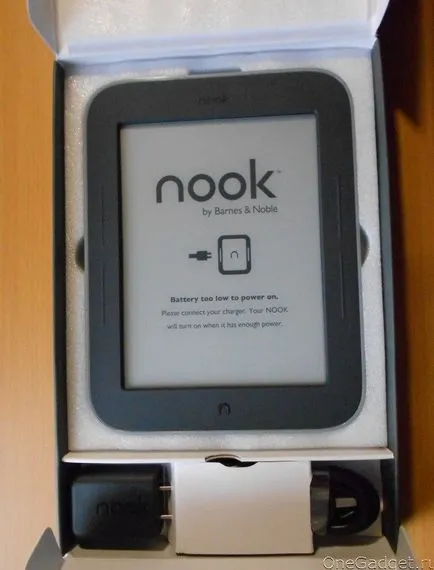
Belül - csak a jobb: a nagyon olvasó, kábel kapcsolat a PC és a töltés, és a töltő.

Nyilvánvaló, hogy a kezemben volt egy változata az amerikai piacon, mint én még nem láttam ilyen üzletekben. Szerencsére, a használata „natív” gadget töltőt nem szükséges - akármilyen USB-meghajtású kimeneti (I Kopek kínai adapter megjelent a szerepe töltés).
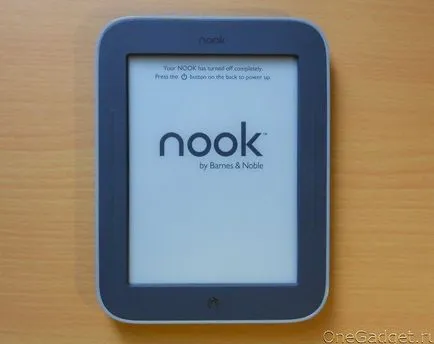
A Design-olvasó felismerhető: a logó a képernyőn olvasni a gombok a jobb és a bal oldalon, és a menü gombot a lap alján.

A hátlapon on / off gomb, a bal oldalon látható az összekötő tér egy microSD kártyát, amelyre egy műanyag bélés teljes összhangban a ház anyaga.
A csatlakozók a végén az olvasóteremben található egy micro-USB alján, és a már említett microSD slot a jobb oldalon. Így néz ki a világos:

Mielőtt rátérnénk a szoftver-olvasó, szeretnék elnézést kérni a minősége a „screenshotok”. Ebben az esetben a szó legigazibb értelmében a képernyőképek. Made kamera. A tény az, hogy ellentétben a legtöbb e-olvasók a piacon, Nook Simple Touch nem rendelkezik beépített funkciókat hozzon létre egy screenshot. Igen, lehet ezt a feladatot, hogy felszerel egy Android-alkalmazások, de akkor meg kell reflash a készüléket. Tehát mi történt, mi történt. By the way, a folyamat már nem bánta, hogy eddig nem rendelt Scanbox vagy nem tett ilyet a saját kezével.
Nos, most jön, sőt, a szoftver Nook Simple Touch GlowLight. Ha már tapasztalt az eReader Barnes Noble, a felület ismerős lesz már, de mivel ez az első felülvizsgálata Nook honlapunkon, úgy döntöttem, hogy megáll minden elemét részletesen.
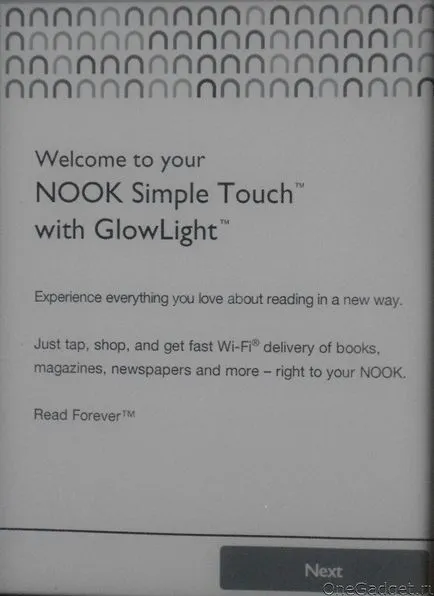
Amikor az olvasó várja Önt és felajánlja, hogy elviszi a regisztrációt. Ha nincs Wi-Fi hálózat elérhető kéznél, vagy nem tervezi, hogy regisztrálja a készüléket (ne feledjük, hogy ebben az esetben a szolgáltatás nem érhető el az Ön BN), van egy módja annak, hogy hagyja ezeket a lépéseket, és megkerülik a regisztráció. Összpontosítok ezúttal a említés a lehetőségét. A részletes utasításokat, akkor könnyen talál magának egy hálózatban.
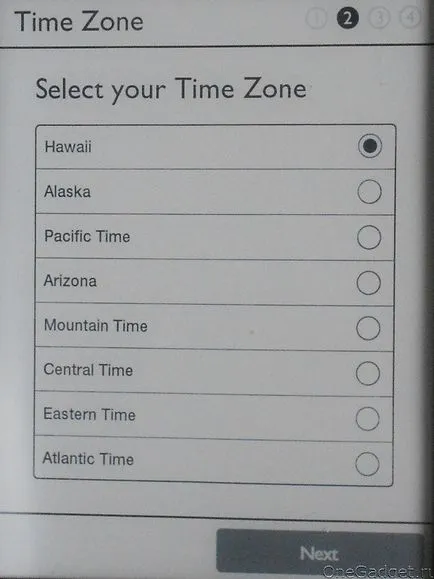
A második lépés - válassza ki az időzónát. Tovább megerősítése, hogy a modult, hogy tartok a kezemben, úgy tervezték, hogy az amerikai piacon: a US időzónák. Így a kiválasztási ebben a szakaszban nem kritikus.
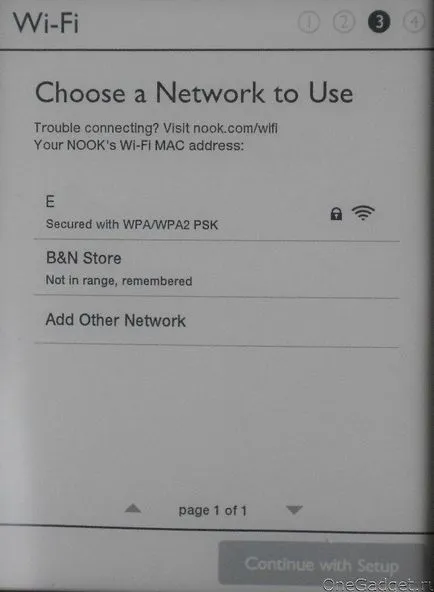
A következő lépés - a választás a Wi-Fi hálózathoz csatlakozni a hálózathoz. Az olvasó már rögzített csatlakoztatási lehetőségeket tartogat BN, de most már nem lesz hasznos. Csatlakozás az ismert hálózathoz.
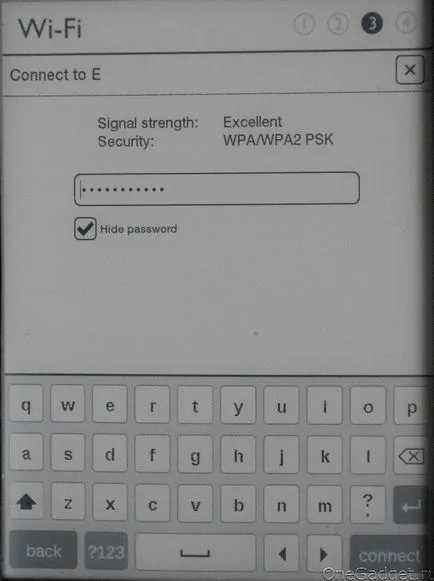
Virtuális billentyűzet elég kényelmes olvasóterem. Megjegyzés: a tér között, a gombok és a «Csatlakozás».
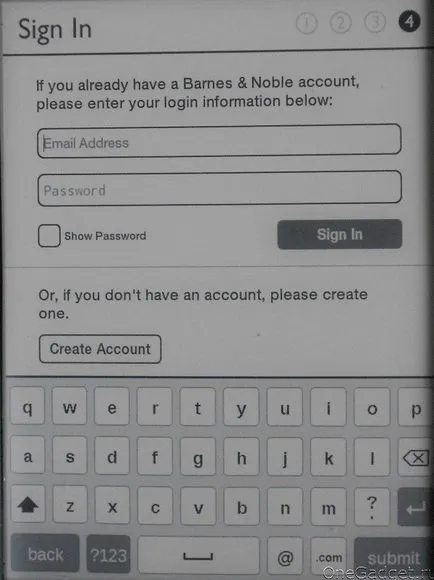
Miután a hálózati kapcsolat akkor felajánlotta, hogy adja meg a Barnes számla Noble, vagy hozzon létre egyet, ha nem. Ezen a képen is figyelni, hogy a tér között a kulcsokat és a «Küldés». Kutya és «.com» külön kulcsok - egy nagyon hasznos kis dolog, amelynek hiánya a regisztráció után nyilvánvalóvá vált, szinte mindenhol.
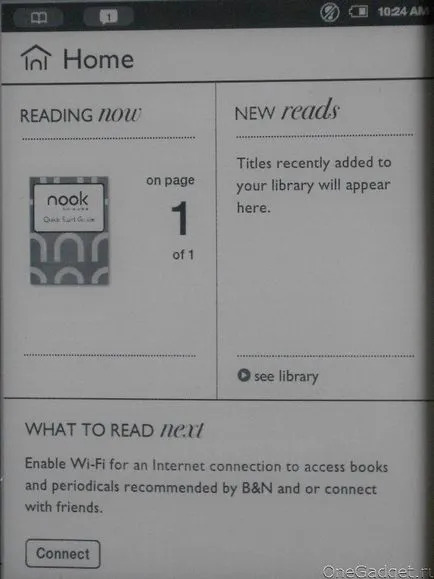
És valóban, Homepage Reader. Jobb blokk üres, mert én nem adódik hozzá a könyvtár új könyvek (és ott meg kell jeleníteni az utolsó frissítés). Általában alján egy sor pár könyv, amit tárolni kínál BN. Ebben az esetben, ha az üres, mert az olvasó nem volt kötve egy felhasználói fiókot, és nem csatlakozik a hálózathoz.

A felső sorban - információkat. Van egy gomb „hogy menjen vissza az olvasás” (nyitott könyv), értesítési ikonok jelennek meg (a fenti képen - egy példa a bejelentés), valamint kínál szabványos ikonok Wi-Fi, az akkumulátor és az órát.
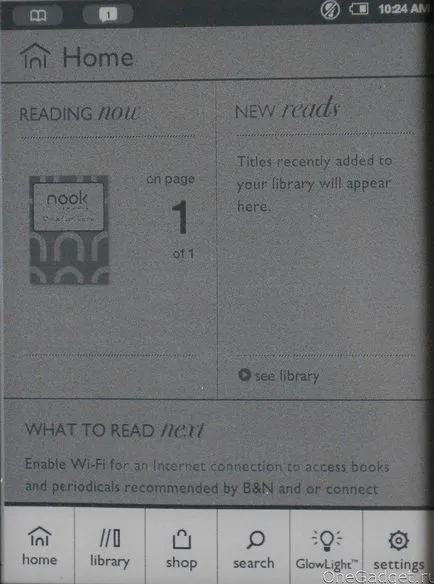
Ha rákattint a „Menu” gomb alul van a fő olvasóteremben menüben. Weboldal már láttad, így most lépni a második pont - a könyvtár.
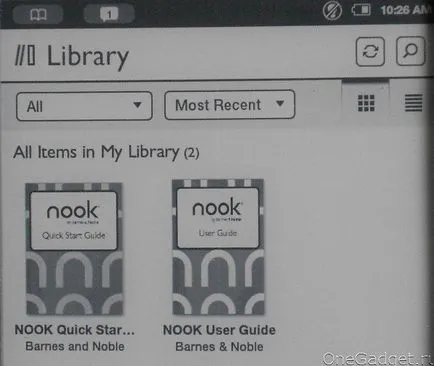
Alapértelmezett olvasó mutatja az összes könyvet a könyvtárban formájában borítóját. Ebben az esetben a rendelkezésre álló kijelző és képes rendezni. Fent van a könnyen felismerhető keresés gombot, és frissíti a listát a könyvtári könyvek.
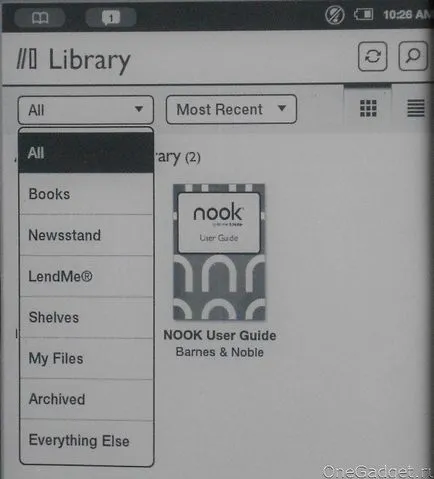
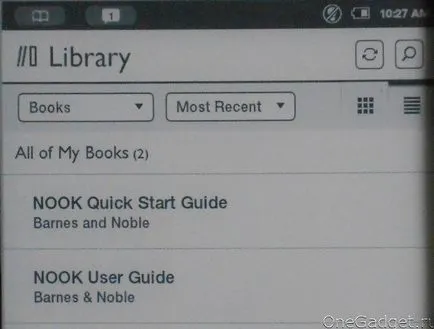
Szakaszok «Könyvek» és «Újságos» elkülönítve mutatja csak könyvek és folyóiratok csak az eszközre letöltött.
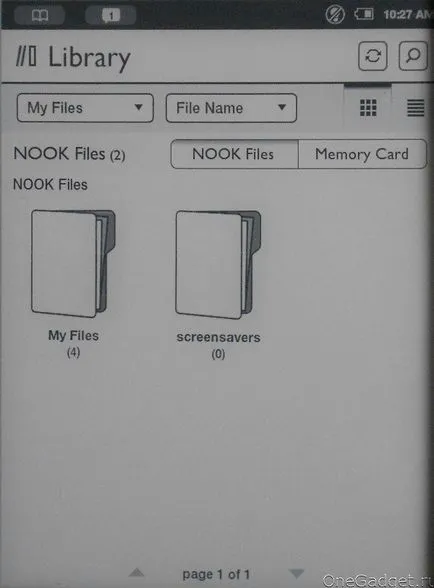
§ «My Files» előírja „Explorer” hozzáférés némi hasonlóság. De ne felejtsük el, hogy ez a „Library” - nem támogatott könyv szöveg formátumú (pl könyvek FB2) egyszerűen nem jelenik meg.
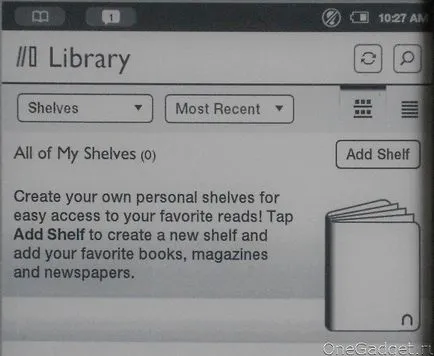
«Polcok» (polcok) lehetővé teszi, hogy rendezni könyvek különböző virtuális mappák. Úgy néz ki, valami ilyesmi. Polc létrehozása (ebben az esetben, ez az úgynevezett teszt).
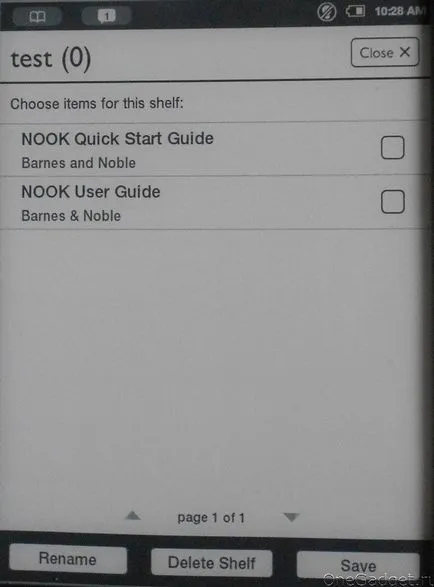
Válasszon a könyvtár a könyvek, amelyeket meg kell tenni a polcra.
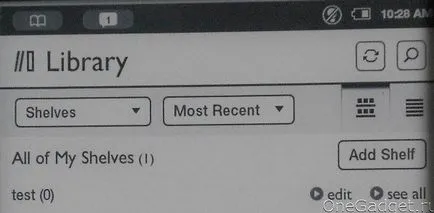
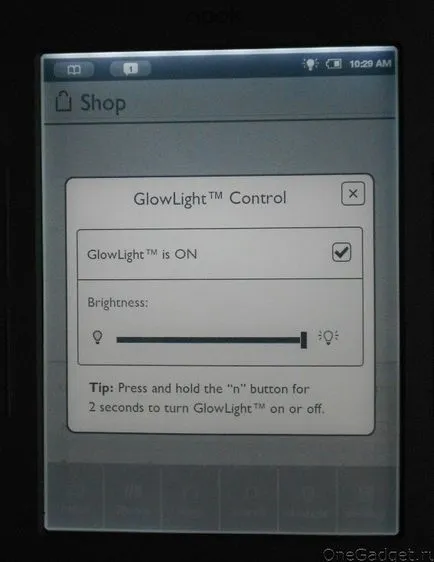
Ahelyett, hogy ki- és bekapcsolás a fények a menüben, akkor a két másodperces megnyomásával a menü gombot. Egyszerű és kényelmes.
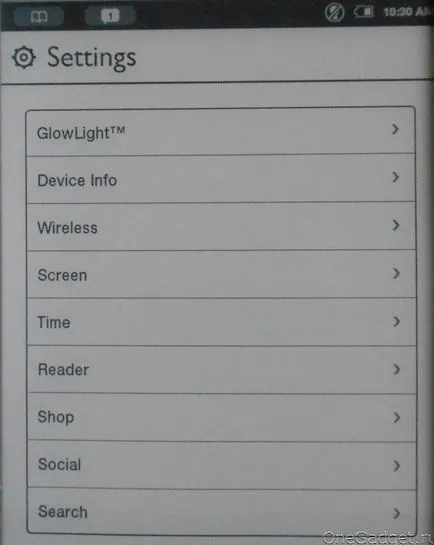
És hagyományosan a legnagyobb kapacitású főmenü - «Beállítások» (Beállítások).
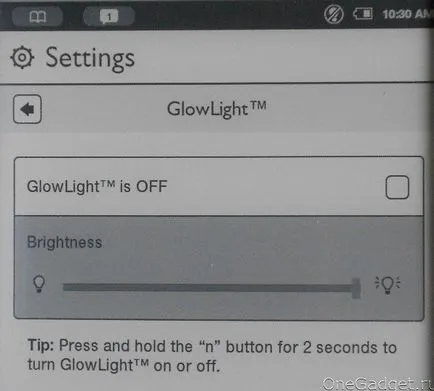
Háttér beállítások gyakorlatilag nem különbözik attól, amit láttunk a főmenüben (kivéve a vissza gombot a beállítások).
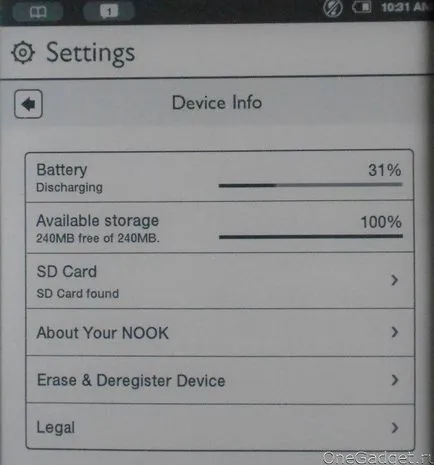
Információk a készülék információkat jelenít meg az akkumulátor töltöttségi, a szabad tér áll rendelkezésre, és a paramétereket az SD-kártya és adatátviteli eszközök. Itt törölheti a nyilvántartásból modult BN tárolására és megismerkedhetnek a jogi dokumentumok kapcsolódó modul és szolgáltató vállalat.
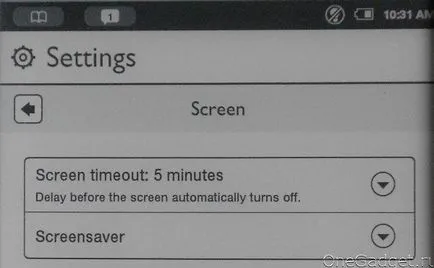
A beállítások képernyőn csak addig, amíg a képernyő üzemmód, és válassza ki a témát.
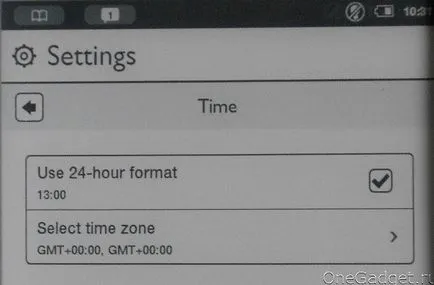
A beállítás az idő, hogy a 24 órás formátumban, megadhatja használni, és válassza ki az időzónát. Itt, ellentétben az eredeti beállítást, rendelkezésre állnak minden időzónában lehet állítani helyesen megjeleníteni az időt.
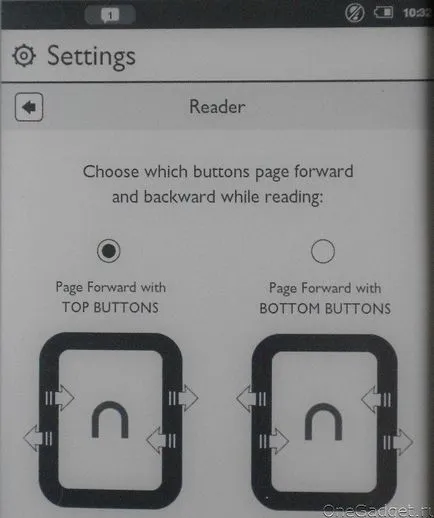
Reader beállítások egyszerűek, de nem kevésbé fontos. Itt lehet beállítani az intézkedés az oldalsó gombokat. Azt különösen tetszett, ahogy én már megszokták, hogy egy bizonyos tevékenység gombokat a Kindle, és némileg meglepve tapasztalta, hogy az alapértelmezett Nook gombok a szemközti akció.
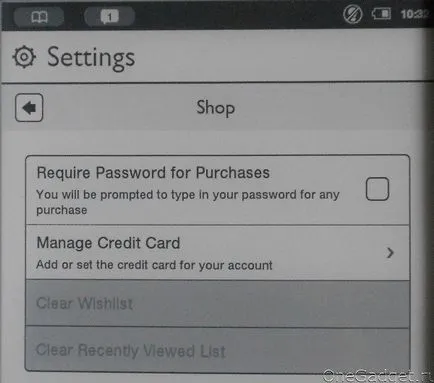
A «n» (store), beállíthatja a jelszót követelmény megvenni, adja meg a hitelkártya adatait, valamint törli a böngészési előzmények és a listát a kívánt vásárlások.
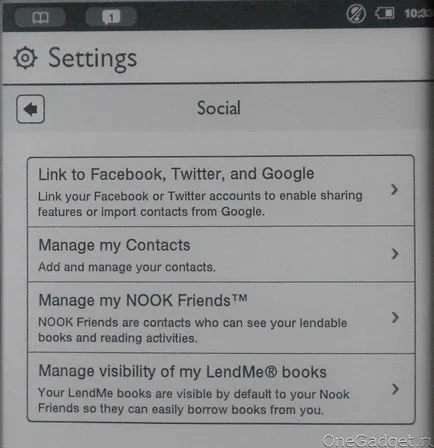
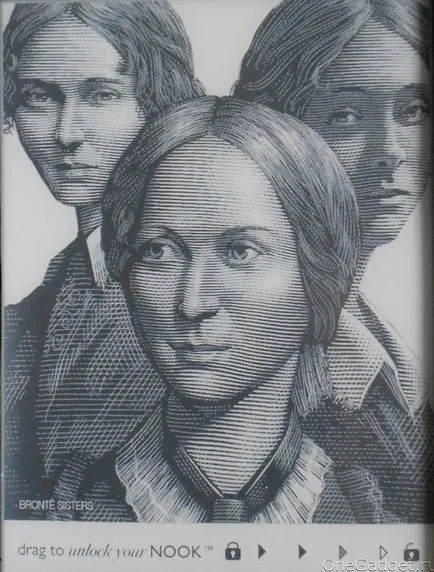
Ebben áttekintést a legfontosabb menüpontok befejeződött, így itt az ideje, hogy lépni az olvasást. Fent látható a képernyőkímélő, amely akkor aktiválódik, néhány perc után leállás szerkentyű.
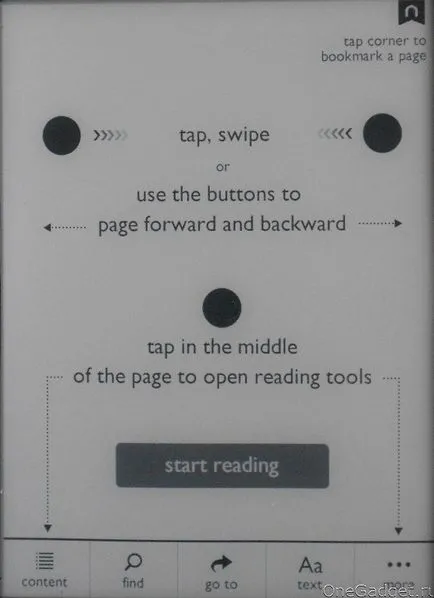
Kinyitása előtt az első könyv a készülék, Nook Simple Touch GlowLight megmondja, hogy milyen tevékenységek állnak, mint te olvasni.
Könyvjelző - kattintson a könyvjelző ikonra a jobb felső sarokban.
Mert oldal - kattintson a gombra a képernyő, vagy érintse meg a képernyő közelebb a jobb vagy bal oldalára. Azt is megváltoztathatja az oldalt ellop, mintha lapozgatta őket, de nem valószínű, hogy lesz a legkényelmesebb módja.
A menü - csak érintse meg a képernyő közepén.
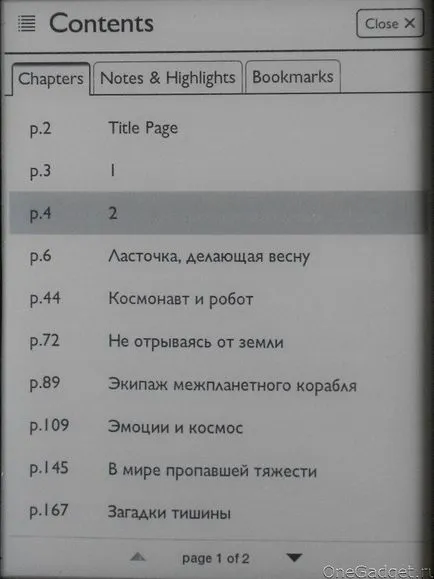
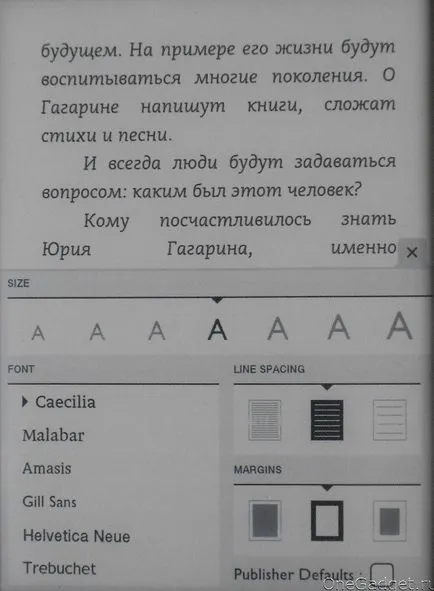
Szöveg beállítások egyszerű és teljesen elegendő: a betűméret, betűtípus, távolság a sorok között és a mezők. Az is lehetséges, hogy használja a kiadó beállítást, ha van ilyen, előírt a könyvben.
Általában a modul nagyon jó, de azt is, hogy lesz egy kicsit szokni kell. Gombokkal lapozhat az oldalán a képernyőn, például egy világosan érezhető megnyomásával terület, ami valamivel kevesebb, mint a megnevezések az ügyben. Tehát az első alkalom, hogy a benyomása, hogy a gombok meglehetősen szűk, holott kellett nyomni egy kicsit magasabb vagy alacsonyabb, hogy bekerüljön a „komfort zóna”.
A hagyományos probléma eReader külföldi márkák - Támogatás a nagyon kis formátumú, és nem is a leggyakoribb az általunk - megoldódott kétféleképpen: átalakítása könyveket ePub (például Fb2ePub) vagy villog az olvasóterem teljes hozzáférési jogokat (root). Az első módszer sokkal könnyebb, a második azonban egyúttal lehetővé teszi, hogy megoldja a másik hagyományos probléma - a hiányzó magyar nyelvű kezelőfelület és az orosz billentyűzet. Ne felejtsük el, hogy az alapján a BE-olvasó fut Android, amely lehetővé teszi, hogy jelentősen bővíteni a funkcionalitást a modul, ha nem bánod kockázati garancia a gyártótól. Hivatkozások részletes utasításokat nem fogok itt megismételni, de ha azt szeretnénk, könnyen megtalálja őket az interneten.
Összefoglalva, azt szeretném mondani, hogy az olvasó Nook Simple Touch GlowLight lehet főleg érdekes, mint az első eReader beépített világítással és potenciálisan multifunkcionális modult Android, a képernyő alapján elektronikus tinta (és még mindig csak 139 $). Ha szüksége van csak, hogy - a választás egyértelmű. Ha érdekel csak egy kényelmes chitalke háttérvilágítású, meg kell várni a Kindle Paperwhite, hogy össze lehessen hasonlítani az olvasót legközelebbi versenytársa.
műszaki jellemzők
Képernyő: 6”E-Ink Pearl, 600 x 800, érintőképernyő, megvilágítás GlowLight
Vezeték nélküli képességek: Wi-Fi
A rések és csatlakozók: microUSB
Memória: 2 GB, MicroSD foglalat (SDHC) 32 GB-ig
Támogatott formátumok: text - pdf, ePub; Képek - jpg, png, gif, bmp
OS: Android
Méretek: 127 x 165 x 11 mm-es
Súly: 200 gr.
- háttérvilágítás
- Nagyon jó minőségű összeszerelés
- A hosszú munka időtartama
- Támogatja az összes formátumot, két könyv (PDF, EPUB)
- Ennek hiányában a magyar nyelvű kezelőfelület
- (UPD) gyorsan kimerül készenléti állapotban